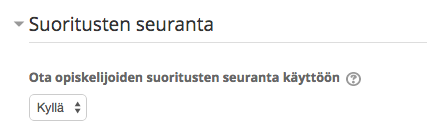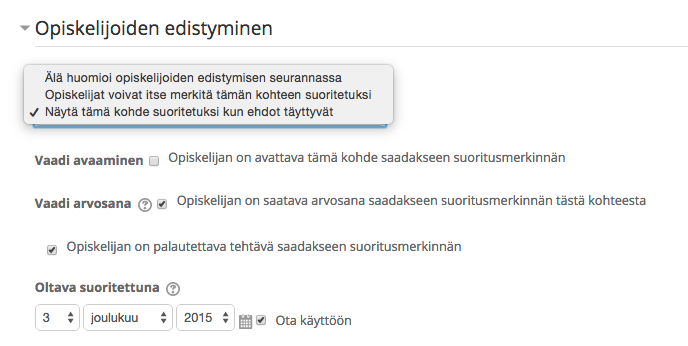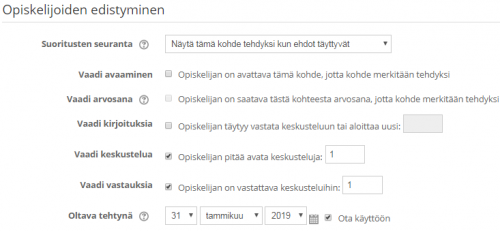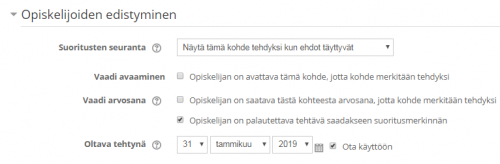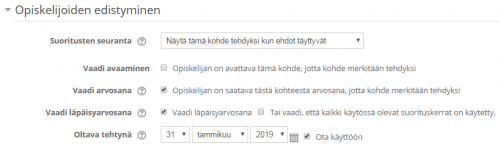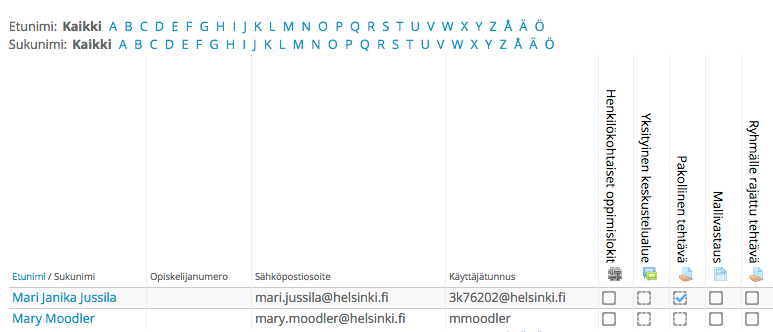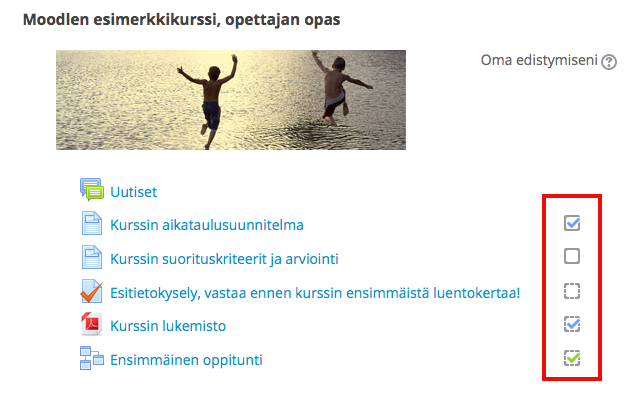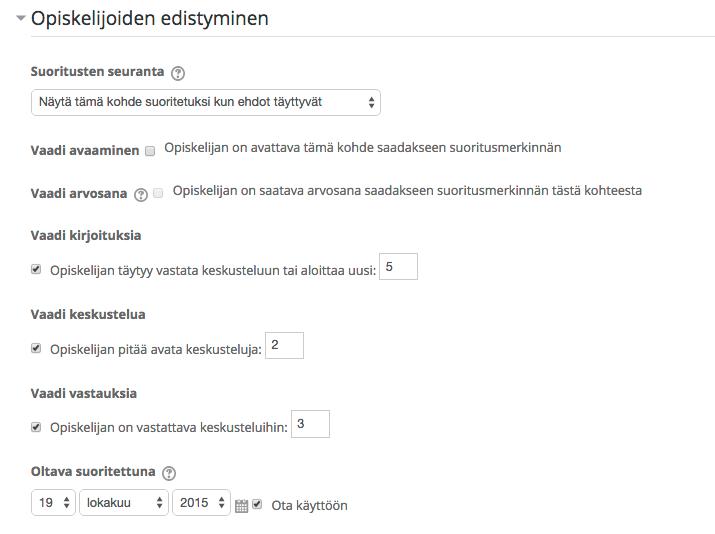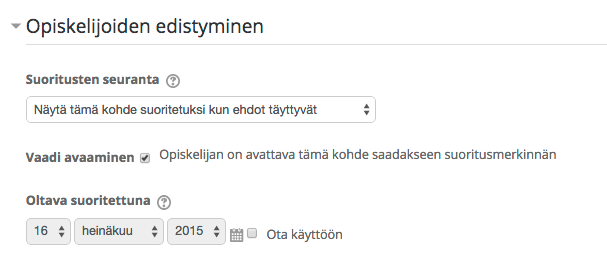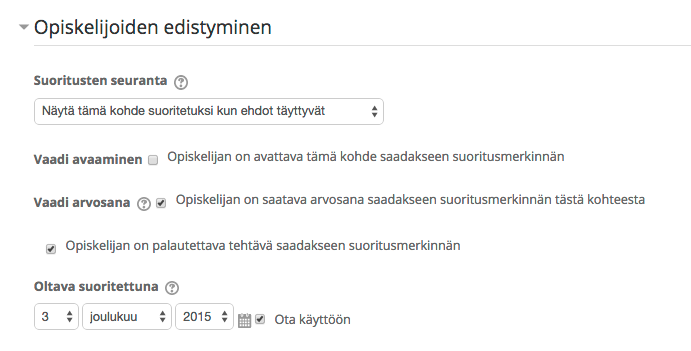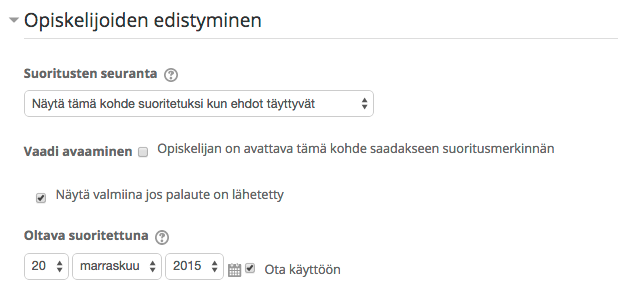Ero sivun ”Suoritusten seuranta” versioiden välillä
pEi muokkausyhteenvetoa |
p (päivitetty kieliasua) |
||
| Rivi 1: | Rivi 1: | ||
{{Opeta}} {{Moodle 3.0}} | {{Opeta}} {{Moodle 3.0}} | ||
Suoritusten seuranta eli opiskelijoiden edistymisen seuraaminen kurssialueella. | Suoritusten seuranta eli opiskelijoiden edistymisen seuraaminen kurssialueella. | ||
== Yleistä edistymisen seurannasta == | == Yleistä edistymisen seurannasta == | ||
{| style="padding: 20px; margin-left:20px; margin-bottom:20px; border:solid; border-color:#aaa; border-width:1px; text-align:left; background-color:#ddffdd;" | {| style="padding: 20px; margin-left:20px; margin-bottom:20px; border:solid; border-color:#aaa; border-width:1px; text-align:left; background-color:#ddffdd;" | ||
| Rivi 16: | Rivi 15: | ||
** [[Kurssisuoritusten tila]] -lohkon raportista | ** [[Kurssisuoritusten tila]] -lohkon raportista | ||
* voit hallinnoida suoritusten seurantaa [[Kurssin suoritus]] -kohdassa (Asetukset-lohko) | * voit hallinnoida suoritusten seurantaa [[Kurssin suoritus]] -kohdassa (Asetukset-lohko) | ||
* voit hyödyntää | * voit hyödyntää Rajoita pääsy -asetuksen kohtaa Aktiviteetin suoritus, jonka avulla voit esimerkiksi päästää opiskelijan etenemään kurssilla vasta kun edellinen tehtävä on tehty. | ||
'''Huomaa, että edistymisen seuranta ei ole kytköksissä arviointikirjaan.''' | '''Huomaa, että edistymisen seuranta ei ole kytköksissä arviointikirjaan.''' | ||
Ks. yleisesittely | Ks. yleisesittely | ||
<vimeo>https://vimeo.com/329288781</vimeo> | <vimeo>https://vimeo.com/329288781</vimeo> | ||
Video englanniksi: [https://www.youtube.com/watch?v=5iZp-9KuD84 Activity completion: Moodle 3.4] | Video englanniksi: [https://www.youtube.com/watch?v=5iZp-9KuD84 Activity completion: Moodle 3.4] | ||
|} | |} | ||
Ks. video <vimeo>https://vimeo.com/329343276</vimeo> | |||
Ks. video <vimeo>https://vimeo.com/329343276</vimeo> | |||
Tarkempi ohje: | Tarkempi ohje: | ||
Laita Suoritusten seuranta päälle kurssialueellesi: Asetukset- | Laita Suoritusten seuranta päälle kurssialueellesi: [[Asetukset-valikko]] > Ylläpito > Muokkaa asetuksia > Suoritusten seuranta: "Ota opiskelijoiden suoritusten seuranta käyttöön". [[Muokkaa asetuksia|Ks. tarkempi ohje.]] | ||
[[Image:m28_muokkaa_asetuksia_ss.png]] | [[Image:m28_muokkaa_asetuksia_ss.png]] | ||
Asetukset- | Asetukset-valikon kohdasta [[Kurssin suoritus]] voit muokata kurssin suoritusasetuksia. | ||
== Ehtojen määrittely == | == Ehtojen määrittely == | ||
Tämän jälkeen kaikkien aktiviteettien ja aineistojen (esim. keskustelu, tehtävä, tentti, tiedosto, sivu) asetuksiin tulee uusi asetus Opiskelijoiden edistyminen. | Tämän jälkeen kaikkien aktiviteettien ja aineistojen (esim. keskustelu, tehtävä, tentti, tiedosto, sivu) asetuksiin tulee uusi asetus Opiskelijoiden edistyminen. | ||
| Rivi 44: | Rivi 37: | ||
* '''Opiskelijat voivat itse merkitä tämän kohteen suoritetuksi:''' Opiskelijat voivat itse rastittaa aktiviteetin/aineiston tehdyksi. Pitkillä kurssialueilla tämä toimii opiskelijan tarkistuslistana, että kaikki esim. vaadittavat aineistot on käyty läpi. | * '''Opiskelijat voivat itse merkitä tämän kohteen suoritetuksi:''' Opiskelijat voivat itse rastittaa aktiviteetin/aineiston tehdyksi. Pitkillä kurssialueilla tämä toimii opiskelijan tarkistuslistana, että kaikki esim. vaadittavat aineistot on käyty läpi. | ||
* '''Näytä tämä kohde suoritetuksi kun ehdot täyttyvät:''' Voit asettaa tarkempia automaattiehtoja suoritukselle, esim. arvosana tiettyyn päivämäärään mennessä, kuten alla esimerkkikuvassa on valittu. | * '''Näytä tämä kohde suoritetuksi kun ehdot täyttyvät:''' Voit asettaa tarkempia automaattiehtoja suoritukselle, esim. arvosana tiettyyn päivämäärään mennessä, kuten alla esimerkkikuvassa on valittu. | ||
[[Image:m28_suoritusten_seuranta_valinnat.png]] | [[Image:m28_suoritusten_seuranta_valinnat.png]] | ||
| Rivi 50: | Rivi 42: | ||
Keskustelu-aktiviteetissa voit määritellä, kuinka monta keskustelun aloitusta ja/tai vastausta opiskelijan pitää laittaa alueelle, jotta aktiviteetti on edistymisen seurannassa tehty. | Keskustelu-aktiviteetissa voit määritellä, kuinka monta keskustelun aloitusta ja/tai vastausta opiskelijan pitää laittaa alueelle, jotta aktiviteetti on edistymisen seurannassa tehty. | ||
[[File:m33 keskustelu seuranta.PNG|thumb|500px|center]] | [[File:m33 keskustelu seuranta.PNG|thumb|500px|center]] | ||
Tehtävä-aktiviteetissa voi ehtona olla se, että opettaja arvioi tehtävän. Huomaa, että myös hylätyn arvioinnin saaneet näkyvät tehtyinä. | Tehtävä-aktiviteetissa voi ehtona olla se, että opettaja arvioi tehtävän. Huomaa, että myös hylätyn arvioinnin saaneet näkyvät tehtyinä. | ||
[[File:m33 tehtävä edistyminen.PNG|thumb|500px|center]] | [[File:m33 tehtävä edistyminen.PNG|thumb|500px|center]] | ||
Tentti-aktiviteetissa voit määritellä läpäisyarvosanan, jonka saatuaan tentti näkyy edistymisen seurannassa tehtynä. | Tentti-aktiviteetissa voit määritellä läpäisyarvosanan, jonka saatuaan tentti näkyy edistymisen seurannassa tehtynä. | ||
[[File:m33 tentti edistyminen.PNG|thumb|500px|center]] | [[File:m33 tentti edistyminen.PNG|thumb|500px|center]] | ||
Kun Oltava tehtynä -päivämäärä on otettu käytöön, ajankohta näkyy [[Katsaus kursseistani|Katsaus kursseistani]] -sivulla Aikajana-välilehdellä. {{Moodle 3.3}} | Kun Oltava tehtynä -päivämäärä on otettu käytöön, ajankohta näkyy [[Katsaus kursseistani|Katsaus kursseistani]] -sivulla Aikajana-välilehdellä. {{Moodle 3.3}} | ||
Voit muokata suoritusten seurannan kurssikohtaisia oletusasetuksia sekä muuttaa useamman aineiston/aktiviteetin ehtoja yhdellä kertaa Asetukset-lohkon kohdasta [[Kurssin suoritus]]. Ks. video [https://youtu.be/q987DAm6sYM/ Activity Completion Enhancements In Moodle 3.3]. | Voit muokata suoritusten seurannan kurssikohtaisia oletusasetuksia sekä muuttaa useamman aineiston/aktiviteetin ehtoja yhdellä kertaa Asetukset-lohkon kohdasta [[Kurssin suoritus]]. Ks. video [https://youtu.be/q987DAm6sYM/ Activity Completion Enhancements In Moodle 3.3]. | ||
== Suoritusten seuranta opettajana == | == Suoritusten seuranta opettajana == | ||
Kun suoritusten seuranta on otettu käyttöön kurssialueen tasolla ja lisäksi vähintään yhdessä aktiviteetissa, kurssialueen '''Asetukset'''-lohkon '''Raportit'''-kohtaan tulee lisäalakohta ''''Aktiviteettien suoritus'''', jossa näkyy yhteenveto kaikkien opiskelijoiden edistymisestä kussakin seurantaan lisäämästäsi aineistosta ja aktiviteetista. Raportissa näkyvät opiskelijatiedot ovat opiskelijan nimi, opiskelijanumero, sähköpostiosoite ja käyttäjätunnus. | Kun suoritusten seuranta on otettu käyttöön kurssialueen tasolla ja lisäksi vähintään yhdessä aktiviteetissa, kurssialueen '''Asetukset'''-lohkon '''Raportit'''-kohtaan tulee lisäalakohta ''''Aktiviteettien suoritus'''', jossa näkyy yhteenveto kaikkien opiskelijoiden edistymisestä kussakin seurantaan lisäämästäsi aineistosta ja aktiviteetista. Raportissa näkyvät opiskelijatiedot ovat opiskelijan nimi, opiskelijanumero, sähköpostiosoite ja käyttäjätunnus. | ||
| Rivi 72: | Rivi 56: | ||
Opettaja voi ottaa käyttöön myös Kurssisuorituksen tila -lohkon, josta opettaja pääsee katsomaan kurssin raporttia. | Opettaja voi ottaa käyttöön myös Kurssisuorituksen tila -lohkon, josta opettaja pääsee katsomaan kurssin raporttia. | ||
== Suoritusten seuranta opiskelijana == | == Suoritusten seuranta opiskelijana == | ||
{| style="padding: 20px; margin-left:20px; border:solid; border-color:#aaa; border-width:1px; text-align:left; background-color:#ddffdd;" | {| style="padding: 20px; margin-left:20px; border:solid; border-color:#aaa; border-width:1px; text-align:left; background-color:#ddffdd;" | ||
|- | |- | ||
| Rivi 81: | Rivi 63: | ||
Käytä suoritusten seurantaa esimerkiksi | Käytä suoritusten seurantaa esimerkiksi | ||
* muistiinpanoina itsellesi siitä, mitkä opettajan jakamat materiaalit olet jo lukenut ja mitkä ovat vielä lukematta | * muistiinpanoina itsellesi siitä, mitkä opettajan jakamat materiaalit olet jo lukenut ja mitkä ovat vielä lukematta | ||
* tehtyjen tehtävien suoritusten seuraamiseen | * tehtyjen tehtävien suoritusten seuraamiseen | ||
|} | |} | ||
== Opiskelija näkee oman edistymisensä == | == Opiskelija näkee oman edistymisensä == | ||
Kun opettaja on ottanut suoritusten seurannan käyttöön kurssialueella ja vähintään yhdessä kurssialueen aktiviteetissa, näkee opiskelija kurssialueen otsikkopalkissa tekstin '''Oma edistymiseni''' ja sen vieressä infokentän, josta saa lisätietoa. Opiskelija näkee jokaisen aineiston ja aktiviteetin kohdalla ruudun keskipalstan oikeassa reunassa, kuten kuvassa alla. Suoritusmerkinnöissä on neljä vaihtoehtoa: | Kun opettaja on ottanut suoritusten seurannan käyttöön kurssialueella ja vähintään yhdessä kurssialueen aktiviteetissa, näkee opiskelija kurssialueen otsikkopalkissa tekstin '''Oma edistymiseni''' ja sen vieressä infokentän, josta saa lisätietoa. Opiskelija näkee jokaisen aineiston ja aktiviteetin kohdalla ruudun keskipalstan oikeassa reunassa, kuten kuvassa alla. Suoritusmerkinnöissä on neljä vaihtoehtoa: | ||
* Ruutu tyhjänä, kuten alla "Kurssin suorituskriteerit...": opiskelija saa itse merkitä aineiston/aktiviteetin tehdyksi, mutta ei ole vielä niin merkinnyt | * Ruutu tyhjänä, kuten alla "Kurssin suorituskriteerit...": opiskelija saa itse merkitä aineiston/aktiviteetin tehdyksi, mutta ei ole vielä niin merkinnyt | ||
* Ruutu sinisellä ruksilla, kuten alla "Kurssin aikataulusuunnitelma": opiskelija on merkinnyt itse aineiston/aktiviteetin suoritetuksi | * Ruutu sinisellä ruksilla, kuten alla "Kurssin aikataulusuunnitelma": opiskelija on merkinnyt itse aineiston/aktiviteetin suoritetuksi | ||
| Rivi 96: | Rivi 73: | ||
* Katkoviivaruutu sinisellä ruksilla, kuten alla "Kurssin lukemisto": opiskelija on läpäissyt opettajan asettaman automaattisen suoritusehdon. | * Katkoviivaruutu sinisellä ruksilla, kuten alla "Kurssin lukemisto": opiskelija on läpäissyt opettajan asettaman automaattisen suoritusehdon. | ||
* Katkoviivaruutu vihreällä ruksilla, kuten alla "Ensimmäinen oppitunti": opiskelija on läpäissyt opettajan asettaman automaattisen suoritusehdon hyväksymisrajan ylittävällä arvosanalla | * Katkoviivaruutu vihreällä ruksilla, kuten alla "Ensimmäinen oppitunti": opiskelija on läpäissyt opettajan asettaman automaattisen suoritusehdon hyväksymisrajan ylittävällä arvosanalla | ||
[[Image:m29_oma_edistymiseni.png]] | [[Image:m29_oma_edistymiseni.png]] | ||
Opiskelija näkee edistymistään kuvaavaan ympyrädiagrammin myös [[Katsaus kursseistani|Katsaus kursseistani -sivulla]]. Diagrammi näyttää, kuinka monta prosenttia edistymisen seurannassa mukana olevista toiminnoista Moodlessa on tehty. Huom. Vaikka diagrammin mukaan olisit tehnyt 100 % kurssista, se ei välttämättä tarkoita että kurssi olisi suoritettu: opettaja ei välttämättä ole määritellyt edistymisen seurantaan kaikkia kurssin pakollisia tehtäviä ja tenttejä. {{Moodle 3.3}} | Opiskelija näkee edistymistään kuvaavaan ympyrädiagrammin myös [[Katsaus kursseistani|Katsaus kursseistani -sivulla]]. Diagrammi näyttää, kuinka monta prosenttia edistymisen seurannassa mukana olevista toiminnoista Moodlessa on tehty. Huom. Vaikka diagrammin mukaan olisit tehnyt 100 % kurssista, se ei välttämättä tarkoita että kurssi olisi suoritettu: opettaja ei välttämättä ole määritellyt edistymisen seurantaan kaikkia kurssin pakollisia tehtäviä ja tenttejä. {{Moodle 3.3}} | ||
== Suoritusten seuranta käyttöön - vaihe vaiheelta == | == Suoritusten seuranta käyttöön - vaihe vaiheelta == | ||
# Ota suoritusten seuranta käyttöön kurssialueen asetuksista: '''Asetukset'''-lohkosta kohta '''Muokkaa asetuksia''', sieltä kohdasta '''Suoritusten seuranta''' valitse "Ota opiskelijoiden suoritusten seuranta käyttöön" > "Kyllä" > Tallenna muutokset. | # Ota suoritusten seuranta käyttöön kurssialueen asetuksista: '''Asetukset'''-lohkosta kohta '''Muokkaa asetuksia''', sieltä kohdasta '''Suoritusten seuranta''' valitse "Ota opiskelijoiden suoritusten seuranta käyttöön" > "Kyllä" > Tallenna muutokset. | ||
# Laita tämän jälkeen suoritusten seuranta päälle'' jokaisessa sellaisessa aineistossa ja aktiviteetissa'', jonka haluat olevan mukana edistymisen seurannassa: ko. aineiston tai aktiviteetin '''Asetukset'''-lohkosta''' Muokkaa asetuksia''', sieltä asetusryhmä '''Aktiviteettien suoritus''', jossa pudotusvalikosta Suoritusten seuranta on valittava tarpeen mukaan joko <br> | # Laita tämän jälkeen suoritusten seuranta päälle'' jokaisessa sellaisessa aineistossa ja aktiviteetissa'', jonka haluat olevan mukana edistymisen seurannassa: ko. aineiston tai aktiviteetin '''Asetukset'''-lohkosta''' Muokkaa asetuksia''', sieltä asetusryhmä '''Aktiviteettien suoritus''', jossa pudotusvalikosta Suoritusten seuranta on valittava tarpeen mukaan joko <br> | ||
## '''Opiskelijat voivat manuaalisesti merkitä tämän aktiviteetin suoritetuksi''', jolloin opiskelijalla näkyy kurssialueella rastittava ruutu ko. aktiviteetin kohdalla | ## '''Opiskelijat voivat manuaalisesti merkitä tämän aktiviteetin suoritetuksi''', jolloin opiskelijalla näkyy kurssialueella rastittava ruutu ko. aktiviteetin kohdalla | ||
## '''Näytä aktiviteetti suoritetuksi kun ehdot täyttyvät''', jolloin huomaa, että vaihtoehdot vaihtelevat aineisto- ja aktiviteettikohtaisten toiminnallisuuksien mukaan. Esim. keskustelualueella voit määritellä, montako viestiä osallistujien on kirjoitettava tai keskustelua aloitettava, että saa suoritusmerkinnän, mutta tiedostosta voit vain määritellä, että se pitää avata suoritusmerkinnän saamiseksi. Katso alta joitain esimerkkejä. | ## '''Näytä aktiviteetti suoritetuksi kun ehdot täyttyvät''', jolloin huomaa, että vaihtoehdot vaihtelevat aineisto- ja aktiviteettikohtaisten toiminnallisuuksien mukaan. Esim. keskustelualueella voit määritellä, montako viestiä osallistujien on kirjoitettava tai keskustelua aloitettava, että saa suoritusmerkinnän, mutta tiedostosta voit vain määritellä, että se pitää avata suoritusmerkinnän saamiseksi. Katso alta joitain esimerkkejä. | ||
== Aktiviteettikohtaisia esimerkkejä suoritusten seurannan mahdollisuuksista== | == Aktiviteettikohtaisia esimerkkejä suoritusten seurannan mahdollisuuksista== | ||
''Huomaa, että on myös linjakasta kertoa opiskelijoille, miten tai millä perusteella heidän toimintaansa seurataan, joten muista kertoa valitsemistasi suoritusehdoista esim. tehtävänannon yhteydessä.'' | ''Huomaa, että on myös linjakasta kertoa opiskelijoille, miten tai millä perusteella heidän toimintaansa seurataan, joten muista kertoa valitsemistasi suoritusehdoista esim. tehtävänannon yhteydessä.'' | ||
=== Keskustelualue === | === Keskustelualue === | ||
Opiskelijan pitää kirjoittaa vähintään 5 viestiä, joista vähintään 2 uutta keskustelunaloitusta ja vähintään 3 vastausta toisten keskustelunavauksiin. Keskustelut on tehtävä tiettyyn pvm mennessä. | Opiskelijan pitää kirjoittaa vähintään 5 viestiä, joista vähintään 2 uutta keskustelunaloitusta ja vähintään 3 vastausta toisten keskustelunavauksiin. Keskustelut on tehtävä tiettyyn pvm mennessä. | ||
[[Image:m28_suoritusten_seuranta_keskustelualue.png]] | [[Image:m28_suoritusten_seuranta_keskustelualue.png]] | ||
=== Opettajan jakama tiedosto tai sivu === | === Opettajan jakama tiedosto tai sivu === | ||
Opiskelijan on avattava aineisto, jotta suoritusehdot täyttyvät. ''Huomaa, että aineiston avaaminen Moodlessa ei välttämättä tarkoita sen lukemista.'' Avaamista ei ole rajoitettu tehtäväksi tiettyyn määräaikaan mennessä. | Opiskelijan on avattava aineisto, jotta suoritusehdot täyttyvät. ''Huomaa, että aineiston avaaminen Moodlessa ei välttämättä tarkoita sen lukemista.'' Avaamista ei ole rajoitettu tehtäväksi tiettyyn määräaikaan mennessä. | ||
[[Image:m28_suoritusten_seuranta_aineisto.png]] | [[Image:m28_suoritusten_seuranta_aineisto.png]] | ||
=== Tehtävä === | === Tehtävä === | ||
Opettajan on annettava tehtävästä arviointi, minkä jälkeen opiskelijalla näkyy suoritusmerkintä.'' Huomaa, että arvosana voi olla myös Hylätty tai 0/5.'' Tehtävä on jätettävä tiettyyn pvm mennessä. | Opettajan on annettava tehtävästä arviointi, minkä jälkeen opiskelijalla näkyy suoritusmerkintä.'' Huomaa, että arvosana voi olla myös Hylätty tai 0/5.'' Tehtävä on jätettävä tiettyyn pvm mennessä. | ||
[[Image:m28_suoritusten_seuranta_tehtava.png]] | [[Image:m28_suoritusten_seuranta_tehtava.png]] | ||
=== Palaute === | === Palaute === | ||
Suoritusmerkintä kirjataan kun opiskelija on vastannut palautekyselyyn tiettyyn pvm mennessä. | Suoritusmerkintä kirjataan kun opiskelija on vastannut palautekyselyyn tiettyyn pvm mennessä. | ||
[[Image:m28_suoritusten_seuranta_palaute.png]] | [[Image:m28_suoritusten_seuranta_palaute.png]] | ||
== Edistymisen seuranta ja lohkot == | == Edistymisen seuranta ja lohkot == | ||
Edistymisen seurannan tukena voi hyödyntää lohkoja: | Edistymisen seurannan tukena voi hyödyntää lohkoja: | ||
* [[Edistymisen seuranta]] | * [[Edistymisen seuranta]] | ||
* [[Suoritusmittari]] | * [[Suoritusmittari]] | ||
* [[Kurssisuoritusten tila]] | * [[Kurssisuoritusten tila]] | ||
[[Luokka: Opeta]][[Luokka: Moodle 3.5]] | [[Luokka: Opeta]][[Luokka: Moodle 3.5]] | ||
Versio 6. syyskuuta 2021 kello 07.50
Malline:Opeta Malline:Moodle 3.0 Suoritusten seuranta eli opiskelijoiden edistymisen seuraaminen kurssialueella.
Yleistä edistymisen seurannasta
|
Kun edistymisen seuranta otetaan käyttöön:
Huomaa, että edistymisen seuranta ei ole kytköksissä arviointikirjaan. Ks. yleisesittely Video englanniksi: Activity completion: Moodle 3.4 |
Ks. video
Tarkempi ohje:
Laita Suoritusten seuranta päälle kurssialueellesi: Asetukset-valikko > Ylläpito > Muokkaa asetuksia > Suoritusten seuranta: "Ota opiskelijoiden suoritusten seuranta käyttöön". Ks. tarkempi ohje.
Asetukset-valikon kohdasta Kurssin suoritus voit muokata kurssin suoritusasetuksia.
Ehtojen määrittely
Tämän jälkeen kaikkien aktiviteettien ja aineistojen (esim. keskustelu, tehtävä, tentti, tiedosto, sivu) asetuksiin tulee uusi asetus Opiskelijoiden edistyminen.
Suoritusten seurannalle on kolme erilaista vaihtoehtoa:
- Älä huomioi opiskelijoiden edistymisen seurannassa: Valitse, jos et halua aineistoa/aktiviteettia seurantaan.
- Opiskelijat voivat itse merkitä tämän kohteen suoritetuksi: Opiskelijat voivat itse rastittaa aktiviteetin/aineiston tehdyksi. Pitkillä kurssialueilla tämä toimii opiskelijan tarkistuslistana, että kaikki esim. vaadittavat aineistot on käyty läpi.
- Näytä tämä kohde suoritetuksi kun ehdot täyttyvät: Voit asettaa tarkempia automaattiehtoja suoritukselle, esim. arvosana tiettyyn päivämäärään mennessä, kuten alla esimerkkikuvassa on valittu.
Määrittele seuraavaksi, millä ehdoilla aineisto/aktiviteetti on suoritettu. Ehdot vaihtelevat hieman eri aktiviteettien välillä.
Keskustelu-aktiviteetissa voit määritellä, kuinka monta keskustelun aloitusta ja/tai vastausta opiskelijan pitää laittaa alueelle, jotta aktiviteetti on edistymisen seurannassa tehty.
Tehtävä-aktiviteetissa voi ehtona olla se, että opettaja arvioi tehtävän. Huomaa, että myös hylätyn arvioinnin saaneet näkyvät tehtyinä.
Tentti-aktiviteetissa voit määritellä läpäisyarvosanan, jonka saatuaan tentti näkyy edistymisen seurannassa tehtynä.
Kun Oltava tehtynä -päivämäärä on otettu käytöön, ajankohta näkyy Katsaus kursseistani -sivulla Aikajana-välilehdellä. Malline:Moodle 3.3
Voit muokata suoritusten seurannan kurssikohtaisia oletusasetuksia sekä muuttaa useamman aineiston/aktiviteetin ehtoja yhdellä kertaa Asetukset-lohkon kohdasta Kurssin suoritus. Ks. video Activity Completion Enhancements In Moodle 3.3.
Suoritusten seuranta opettajana
Kun suoritusten seuranta on otettu käyttöön kurssialueen tasolla ja lisäksi vähintään yhdessä aktiviteetissa, kurssialueen Asetukset-lohkon Raportit-kohtaan tulee lisäalakohta 'Aktiviteettien suoritus', jossa näkyy yhteenveto kaikkien opiskelijoiden edistymisestä kussakin seurantaan lisäämästäsi aineistosta ja aktiviteetista. Raportissa näkyvät opiskelijatiedot ovat opiskelijan nimi, opiskelijanumero, sähköpostiosoite ja käyttäjätunnus.
Opettaja voi ottaa käyttöön myös Kurssisuorituksen tila -lohkon, josta opettaja pääsee katsomaan kurssin raporttia.
Suoritusten seuranta opiskelijana
|
Opettajasi on saatanut tarjota sinulle mahdollisuuden seurata ja kirjata edistymistäsi kurssialueella (ja samalla saada itselleen mahdollisuuden seurata kaikkien kurssialueen opiskelijoiden edistymistä). Moodlessa tämä tehdään toiminnallisuudella Suoritusten seuranta, joka mahdollistaa sekä opiskelijoiden omat muistiinpanonomaiset merkinnät että automaattiset suoritusmerkinnät opettajan asettamien suoritusehtojen mukaan. Käytä suoritusten seurantaa esimerkiksi
|
Opiskelija näkee oman edistymisensä
Kun opettaja on ottanut suoritusten seurannan käyttöön kurssialueella ja vähintään yhdessä kurssialueen aktiviteetissa, näkee opiskelija kurssialueen otsikkopalkissa tekstin Oma edistymiseni ja sen vieressä infokentän, josta saa lisätietoa. Opiskelija näkee jokaisen aineiston ja aktiviteetin kohdalla ruudun keskipalstan oikeassa reunassa, kuten kuvassa alla. Suoritusmerkinnöissä on neljä vaihtoehtoa:
- Ruutu tyhjänä, kuten alla "Kurssin suorituskriteerit...": opiskelija saa itse merkitä aineiston/aktiviteetin tehdyksi, mutta ei ole vielä niin merkinnyt
- Ruutu sinisellä ruksilla, kuten alla "Kurssin aikataulusuunnitelma": opiskelija on merkinnyt itse aineiston/aktiviteetin suoritetuksi
- Katkoviivaruutu tyhjänä, kuten alla "Esitietokysely...": opiskelija ei vielä läpäissyt opettajan asettamaa automaattista suoritusehtoa
- Katkoviivaruutu sinisellä ruksilla, kuten alla "Kurssin lukemisto": opiskelija on läpäissyt opettajan asettaman automaattisen suoritusehdon.
- Katkoviivaruutu vihreällä ruksilla, kuten alla "Ensimmäinen oppitunti": opiskelija on läpäissyt opettajan asettaman automaattisen suoritusehdon hyväksymisrajan ylittävällä arvosanalla
Opiskelija näkee edistymistään kuvaavaan ympyrädiagrammin myös Katsaus kursseistani -sivulla. Diagrammi näyttää, kuinka monta prosenttia edistymisen seurannassa mukana olevista toiminnoista Moodlessa on tehty. Huom. Vaikka diagrammin mukaan olisit tehnyt 100 % kurssista, se ei välttämättä tarkoita että kurssi olisi suoritettu: opettaja ei välttämättä ole määritellyt edistymisen seurantaan kaikkia kurssin pakollisia tehtäviä ja tenttejä. Malline:Moodle 3.3
Suoritusten seuranta käyttöön - vaihe vaiheelta
- Ota suoritusten seuranta käyttöön kurssialueen asetuksista: Asetukset-lohkosta kohta Muokkaa asetuksia, sieltä kohdasta Suoritusten seuranta valitse "Ota opiskelijoiden suoritusten seuranta käyttöön" > "Kyllä" > Tallenna muutokset.
- Laita tämän jälkeen suoritusten seuranta päälle jokaisessa sellaisessa aineistossa ja aktiviteetissa, jonka haluat olevan mukana edistymisen seurannassa: ko. aineiston tai aktiviteetin Asetukset-lohkosta Muokkaa asetuksia, sieltä asetusryhmä Aktiviteettien suoritus, jossa pudotusvalikosta Suoritusten seuranta on valittava tarpeen mukaan joko
- Opiskelijat voivat manuaalisesti merkitä tämän aktiviteetin suoritetuksi, jolloin opiskelijalla näkyy kurssialueella rastittava ruutu ko. aktiviteetin kohdalla
- Näytä aktiviteetti suoritetuksi kun ehdot täyttyvät, jolloin huomaa, että vaihtoehdot vaihtelevat aineisto- ja aktiviteettikohtaisten toiminnallisuuksien mukaan. Esim. keskustelualueella voit määritellä, montako viestiä osallistujien on kirjoitettava tai keskustelua aloitettava, että saa suoritusmerkinnän, mutta tiedostosta voit vain määritellä, että se pitää avata suoritusmerkinnän saamiseksi. Katso alta joitain esimerkkejä.
Aktiviteettikohtaisia esimerkkejä suoritusten seurannan mahdollisuuksista
Huomaa, että on myös linjakasta kertoa opiskelijoille, miten tai millä perusteella heidän toimintaansa seurataan, joten muista kertoa valitsemistasi suoritusehdoista esim. tehtävänannon yhteydessä.
Keskustelualue
Opiskelijan pitää kirjoittaa vähintään 5 viestiä, joista vähintään 2 uutta keskustelunaloitusta ja vähintään 3 vastausta toisten keskustelunavauksiin. Keskustelut on tehtävä tiettyyn pvm mennessä.
Opettajan jakama tiedosto tai sivu
Opiskelijan on avattava aineisto, jotta suoritusehdot täyttyvät. Huomaa, että aineiston avaaminen Moodlessa ei välttämättä tarkoita sen lukemista. Avaamista ei ole rajoitettu tehtäväksi tiettyyn määräaikaan mennessä.
Tehtävä
Opettajan on annettava tehtävästä arviointi, minkä jälkeen opiskelijalla näkyy suoritusmerkintä. Huomaa, että arvosana voi olla myös Hylätty tai 0/5. Tehtävä on jätettävä tiettyyn pvm mennessä.
Palaute
Suoritusmerkintä kirjataan kun opiskelija on vastannut palautekyselyyn tiettyyn pvm mennessä.
Edistymisen seuranta ja lohkot
Edistymisen seurannan tukena voi hyödyntää lohkoja: